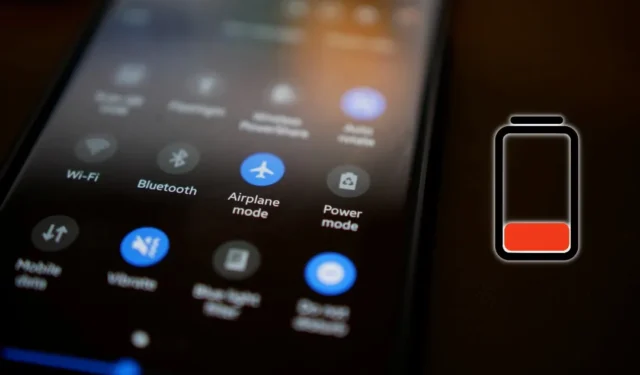
Stai pianificando quella lunga escursione in sospeso o vuoi partecipare a quella maratona ciclistica di fondo ma sei preoccupato per il consumo della batteria? Non preoccuparti, perché abbiamo consolidato un elenco dei modi migliori per risparmiare batteria sui telefoni Samsung Galaxy. Andiamo subito al dunque.
1. Trucchi semplici ed efficaci
Disattiva i servizi radio non necessari: La prima cosa da fare per risparmiare la batteria del tuo telefono Samsung Galaxy è ridurre l’utilizzo della radio. Può essere ridotto al minimo disattivando Dati mobili, Wi-Fi, Bluetooth, Posizione e NFC quando non in uso. Questi servizi consumano gran parte della batteria e dovrebbero farti risparmiare una notevole quantità di carica della batteria. Puoi disattivare tutti questi servizi dal pannello Impostazioni rapide o dall’app Impostazioni.
Attiva la modalità oscura: la prossima grande novità è lo schermo del tuo telefono. Se il tuo telefono Galaxy ha un display AMOLED, puoi risparmiare un po’ di energia passando alla modalità oscura. Il telefono passerà al tema scuro e spegnerà alcuni pixel del display a seconda del contenuto mostrato.
Passa dai dati mobili dal 5G al 4G: Utilizzi considerevolmente i dati mobili 5G? Se è così, puoi portare il livello della batteria del tuo telefono da 80 a 50 molto velocemente. Sebbene il 5G offra velocità molto elevate, consuma anche molto la batteria. Pertanto dovresti passare ai dati mobili 4G quando non hai bisogno di una connessione Internet ad altissima velocità.
2. Passa allo schermo FHD+
Stai utilizzando i top di gamma Samsung Galaxy dell’anno come la serie Ultra, S10+, S9+ o simili? Il tuo telefono Samsung potrebbe avere il display impostato su QHD+ o 1440. Utilizza più pixel del display per lo stesso contenuto rispetto a un tradizionale FHD+ o 1080 per renderlo più nitido, consumando così più batteria nel processo. Dovresti abbassare il display su FHD+ o 1080 per ridurre il consumo della batteria.
1. Apri Impostazioni sul tuo telefono Samsung Galaxy e tocca Display. Scorri verso il basso per trovare la Risoluzione dello schermo e toccala.
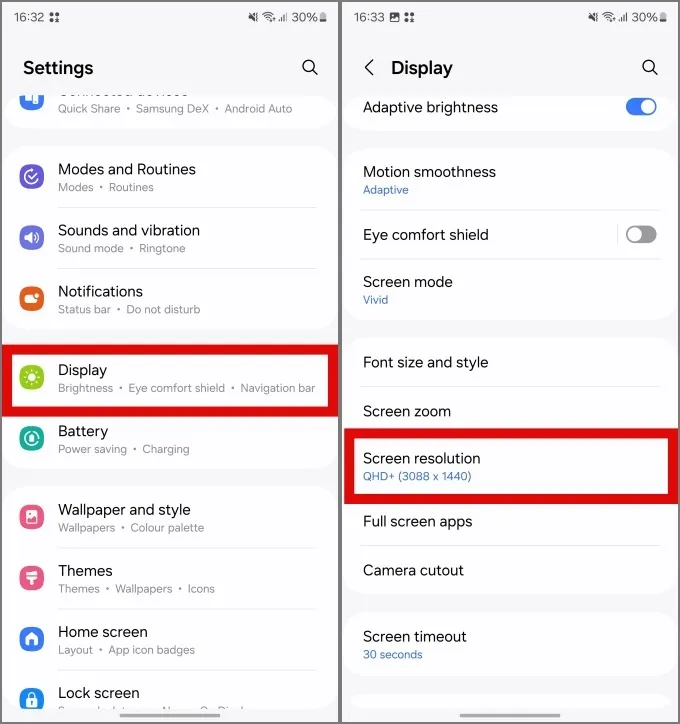
2. Tocca FHD+ per modificare lo schermo in risoluzione FHD+, quindi tocca . Ciò ridurrà la risoluzione dello schermo.Applica
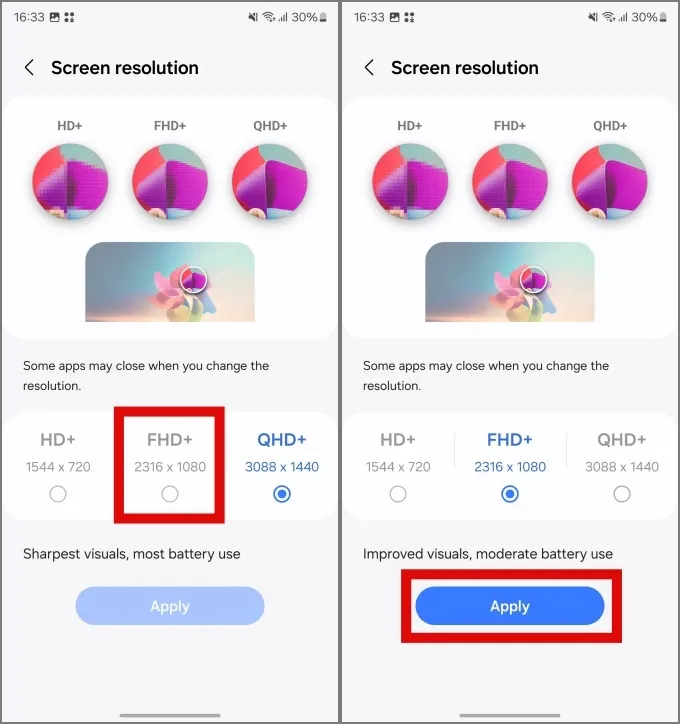
3. Riduci il timeout dello schermo
Il timeout dello schermo è la durata per la quale lo schermo del telefono rimane acceso senza ricevere alcun input touch da parte tua. Più a lungo rimane acceso, maggiore sarà il consumo di batteria. Puoi ridurre il timeout dello schermo per risparmiare batteria sul tuo Samsung Galaxy.
1. Per ridurre il timeout dello schermo, apri Impostazioni e tocca Display. Quindi scorri verso il basso per trovare Timeout schermo e toccalo.
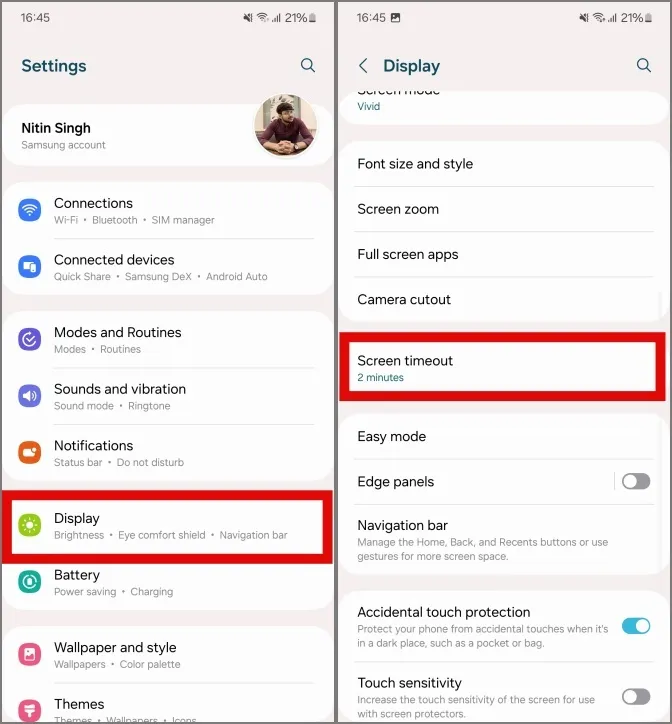
2. Scegli una durata di tempo più breve dalle opzioni. Preferibilmente, 30 o 15 secondi e ciò non dovrebbe influire sul tuo utilizzo. Ciò significa essenzialmente che lo schermo del telefono verrà spento dopo 30 o 15 secondi di inattività.
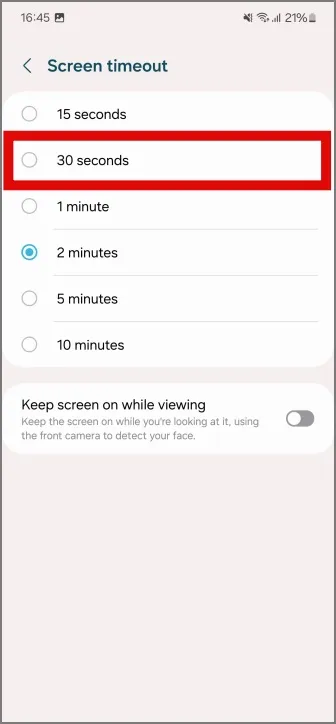
4. Disattiva Luminosità extra
Se utilizzi l’ultimo e migliore Samsung Galaxy, ad esempio la serie 23, dovresti disattivare la funzione di luminosità extra. Rende lo schermo più luminoso per utilizzare facilmente il telefono nelle giornate soleggiate, ma consuma anche molta batteria. Non dovresti averne bisogno durante l’uso quotidiano e l’opzione può essere disattivata.
Per disattivare la luminosità extra sul tuo Galaxy serie S22 o S23, apri Impostazioni e vai su Display. Trova luminosità extra e disattivala spostando l’interruttore accanto ad essa.
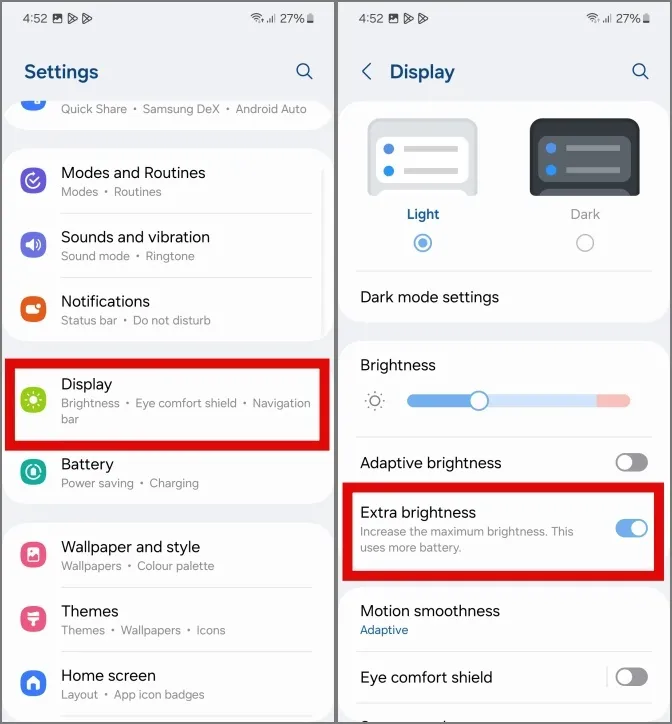
In alternativa, puoi anche abilitare la luminosità adattiva e la luminosità extra verrà disattivata automaticamente.
5. Modifica le preferenze di visualizzazione sempre attiva
Sebbene conosciamo la semplicità offerta da Always On Display, brucia anche la batteria del telefono. Quindi, invece di disattivarlo completamente, puoi modificare i riferimenti per toccare per mostrare. In questo caso, Always On Display verrà visualizzato per brevi 5 secondi quando si tocca una volta lo schermo del telefono.
1. Per modificare le preferenze Display sempre attivo, apri Impostazioni e tocca .Sempre attivo. Tocca Blocca schermo
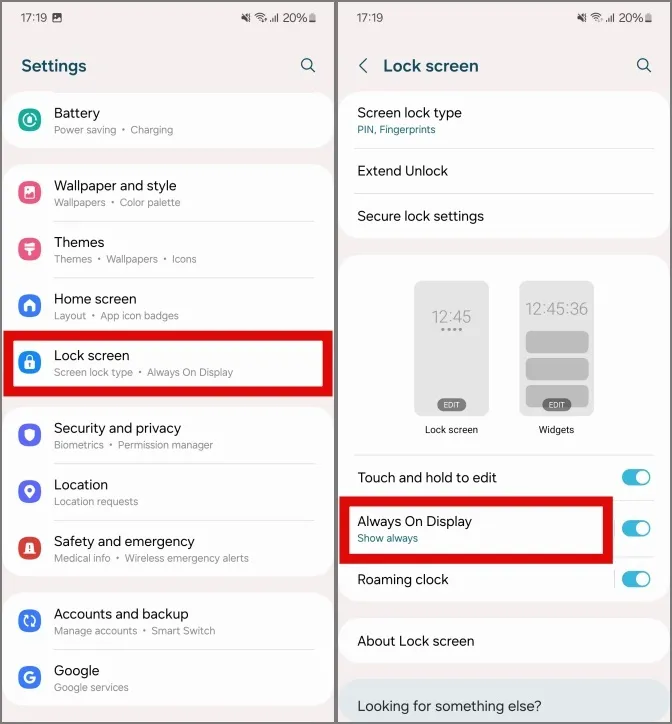
2. Tocca Tocca per mostrare per modificare l’impostazione dell’opzione. Ora, Always On Display verrà visualizzato solo quando tocchi lo schermo una volta.
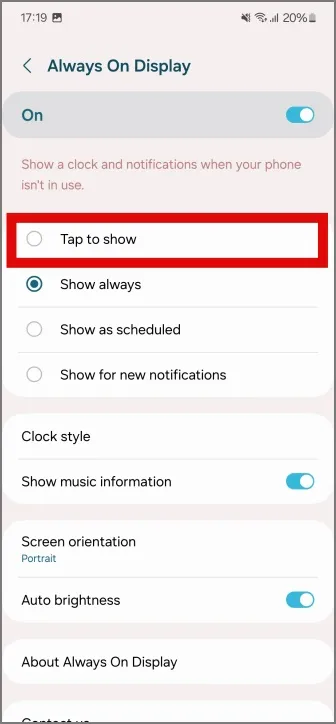
6. Modifica le opzioni di fluidità del movimento
La fluidità del movimento rende il tuo telefono più gradevole e fluido ai tuoi occhi, ma consuma anche la batteria nel processo. Puoi passare alla fluidità del movimento su Standard se ti trovi in difficoltà.
1. Per cambiare le impostazioni di fluidità del movimento, apri Impostazioni e tocca Display. Quindi tocca Fluidità del movimento.
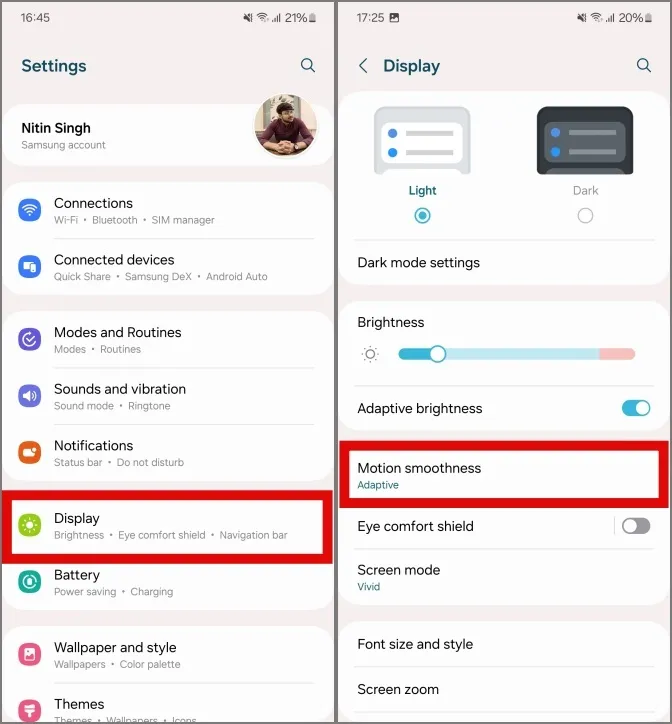
2. Tocca Standard, quindi tocca Applica per salvare le modifiche. Dopo la modifica, il display potrebbe apparire un po’ instabile perché la fluidità del movimento è stata ridotta allo standard.
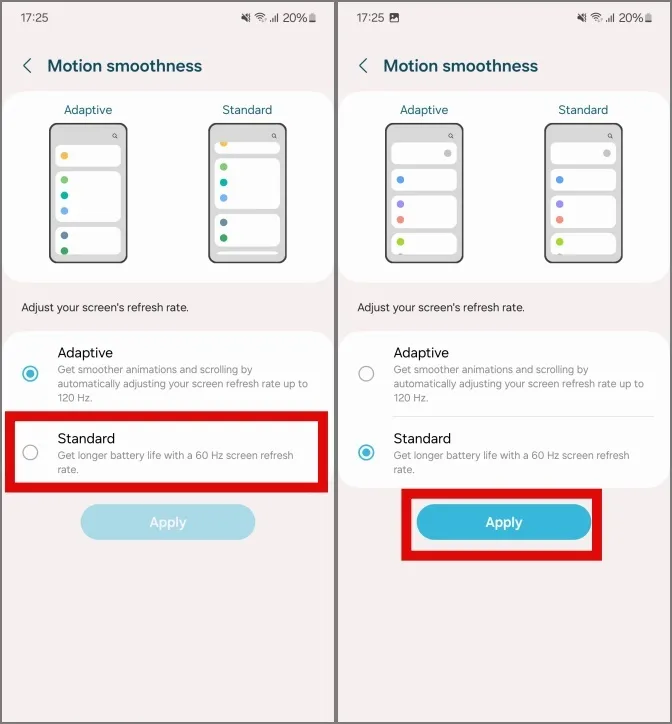
Puoi ripetere la stessa procedura per riportarla all’impostazione Adattiva.
7. Disattiva i suoni e le vibrazioni in eccesso
Puoi disattivare i suoni e le vibrazioni in eccesso dalle impostazioni del telefono per risparmiare più batteria.
1. Per disattivare suoni e vibrazioni in eccesso, apri Impostazioni e tocca Suoni e vibrazioni . Quindi tocca Suono di sistema.
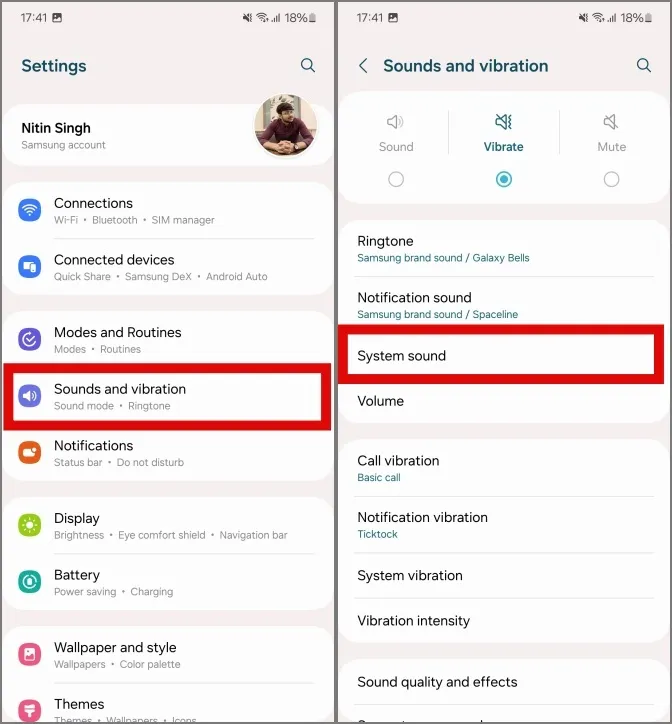
2. Ora spegni tutti i suoni del sistema premendo gli interruttori accanto ad essi. Con questa modifica, non noterai alcun suono mentre digiti sulla tastiera Samsung, componi i numeri sulla tastiera, la colleghi per ricaricarla o in generale navighi nell’interfaccia utente.
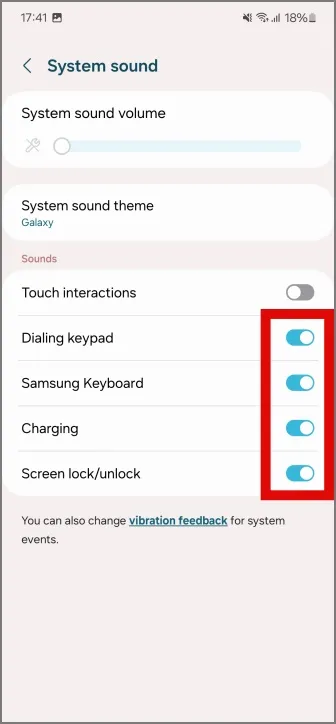
3. Ora tocca Vibrazione del sistema nel menu precedente e disattiva le vibrazioni del sistema come da il tuo utilizzo. Ad esempio, disattiveremo le vibrazioni per tutte le opzioni tranne i gesti di navigazione.
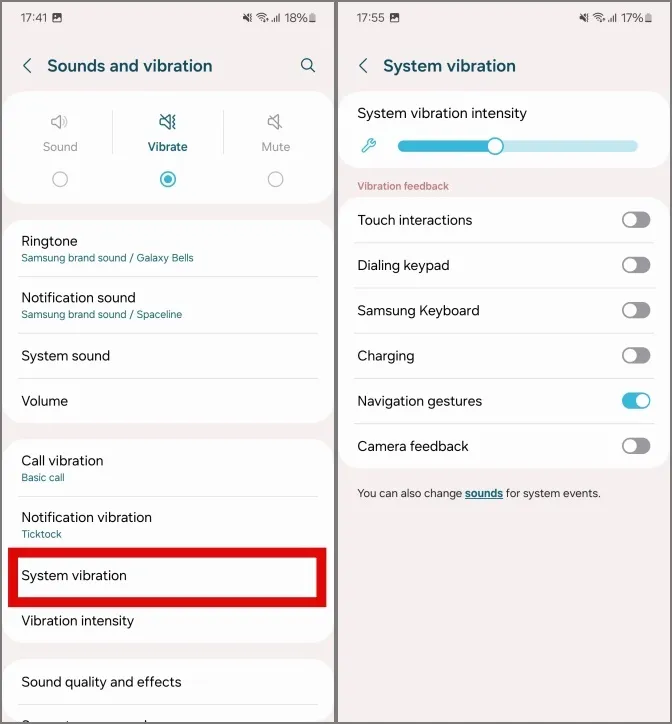
8. Disinstalla le app meno utilizzate
Se non utilizzi tutte le app presenti sul tuo telefono, dovresti prendere in considerazione la possibilità di disinstallarne alcune. Meno app sul telefono garantiranno meno attività in background in esecuzione, riducendo così l’utilizzo della batteria.
Per disinstallare le app sul telefono, tocca e tieni premuta un’app nella schermata iniziale o nel cassetto delle app. Quindi tocca Disinstalla per rimuoverlo dal telefono.
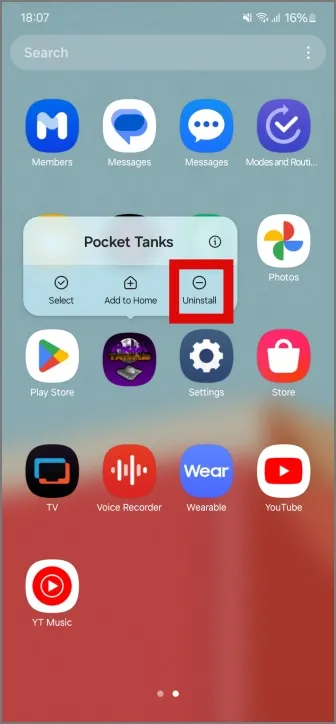
In alternativa, puoi anche archiviare automaticamente le app sui tuoi telefoni Samsung Galaxy da Google Play Store.
9. Modifica le impostazioni della batteria
Se non desideri disinstallare le app, dovresti abilitare i limiti di utilizzo in background per mettere automaticamente in sospensione le app inutilizzate.
1. Per mettere in sospensione le app inutilizzate, apri Impostazioni e tocca Batteria. Quindi tocca Limiti di utilizzo in background.
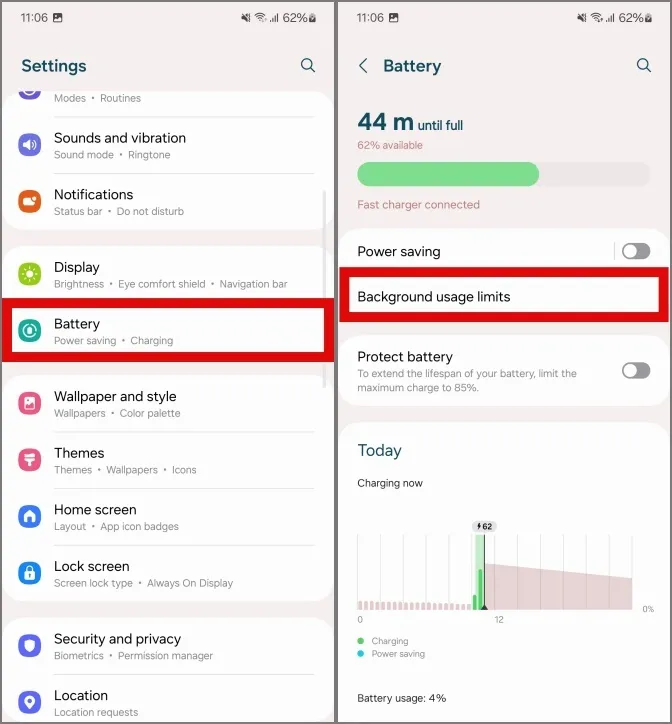
2. Ora tocca Metti in sospensione le app inutilizzate per abilitare tale funzione.
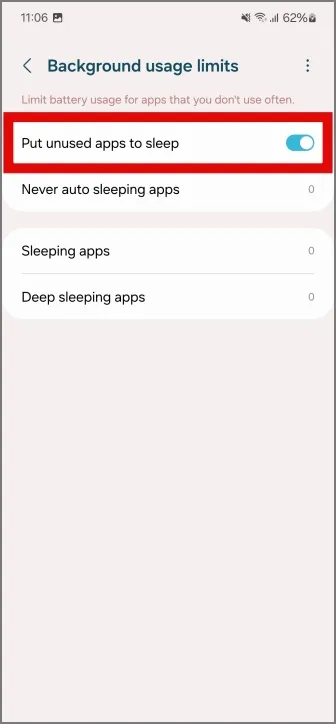
10. Disattiva la scansione dei dispositivi nelle vicinanze
Scansione dispositivo nelle vicinanze è un servizio Samsung che consente un facile abbinamento e connessione tra tutti i tuoi accessori Galaxy e telefoni o tablet Galaxy. Questo servizio continua a funzionare in background e continua a utilizzare Wi-Fi, Bluetooth e Posizione anche se li hai disattivati.
1. Per disattivare la scansione dei dispositivi nelle vicinanze, apri Impostazioni e tocca Connessioni. Quindi tocca Altre impostazioni di connessione.
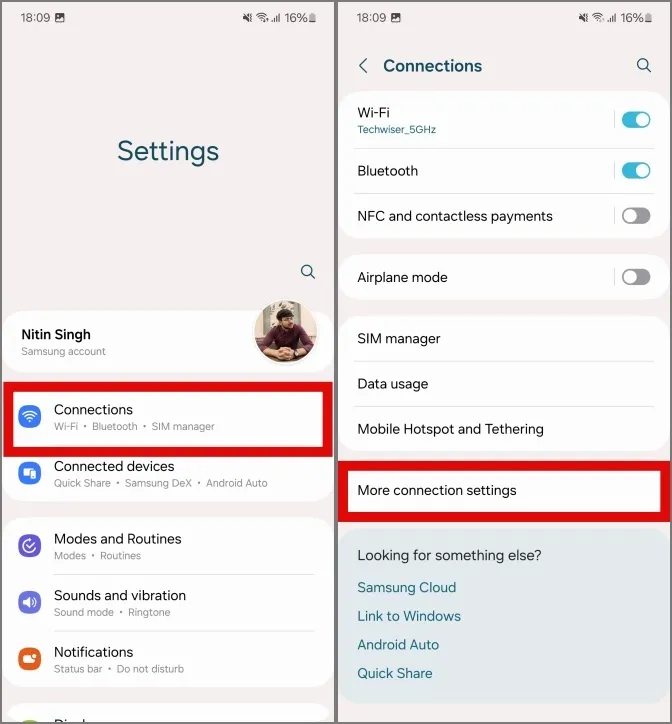
2. Disattiva la scansione dei dispositivi nelle vicinanze toccando l’interruttore a sfioramento.
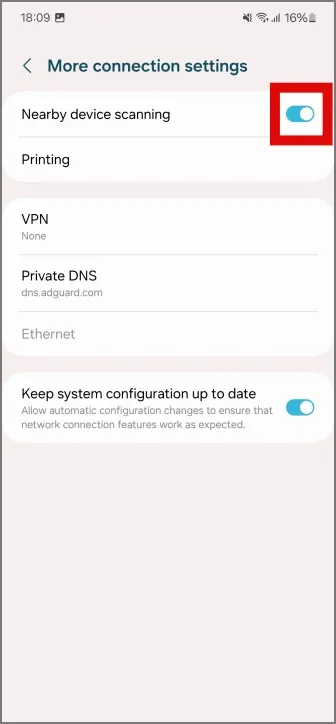
11. Utilizza gli auricolari cablati
Gli auricolari Bluetooth, pur essendo facili per le nostre vite, non sono gli stessi per la batteria del nostro telefono. Se vuoi continuare ad ascoltare la musica per periodi di tempo più lunghi, dovresti provare le controparti cablate. Sono superiori in termini di suono e consumano anche meno batteria. È una vittoria per tutti!
Anche se gli auricolari cablati non possono eguagliare la comodità degli auricolari o delle cuffie Bluetooth, ci sono dei sacrifici da fare per avere bisogno di più batteria, e questo è uno di questi.
La nostra scelta tra gli auricolari cablati saranno gli auricolari Samsung AKG Tuned: Tipo C | Jack per cuffie da 3,5 mm
12. Regola il profilo prestazionale
Puoi regolare il profilo prestazionale del tuo telefono Samsung Galaxy, consentendo al processore di funzionare a una temperatura leggermente inferiore. Questo è generalmente consigliato quando non svolgi giochi o attività intensive.
1. Per modificare il profilo delle prestazioni del telefono, apri Impostazioni e passa a Assistenza dispositivo . Quindi scorri verso il basso e tocca Profilo prestazioni.
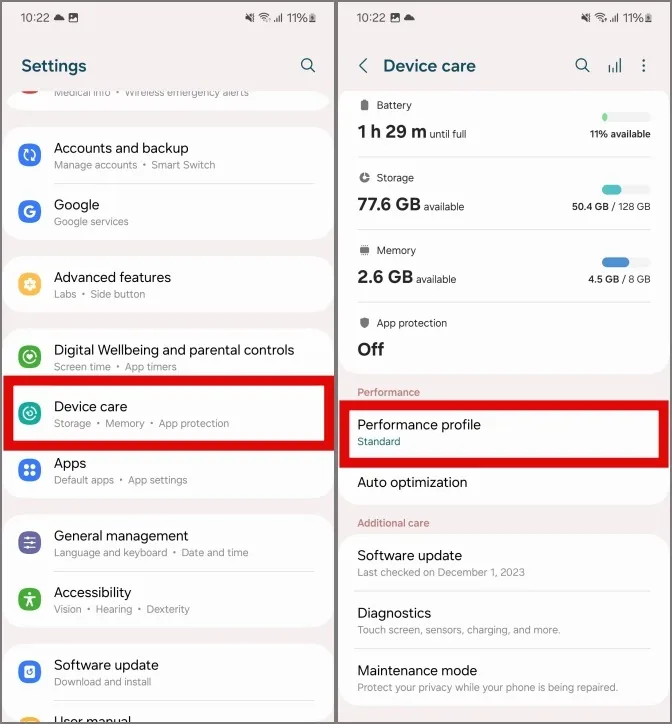
2. Cambia il profilo da Standard a Leggero toccandolo. Questo dovrebbe aiutarti a estrarre un po’ più di energia dal tuo telefono per durare più a lungo.
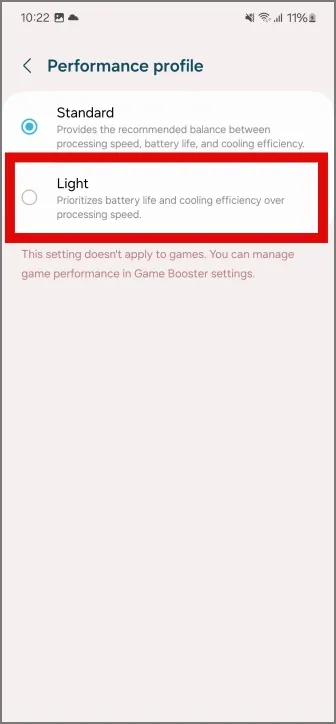
13. Attiva la modalità di risparmio energetico
L’impostazione estrema per risparmiare energia è l’utilizzo della modalità di risparmio energetico. Sebbene risparmierà la batteria sui telefoni Samsung Galaxy, limiterà anche l’utilizzo del telefono a poche app. A volte anche le notifiche per le app possono essere ritardate. Pertanto, il nostro suggerimento sarebbe quello di utilizzare la modalità di risparmio energetico solo quando il telefono è inattivo con un utilizzo minimo o nullo.
È possibile abilitare la modalità di risparmio energetico dal pannello Impostazioni rapide. È evidenziato dall’icona di una batteria con una foglia al suo interno.
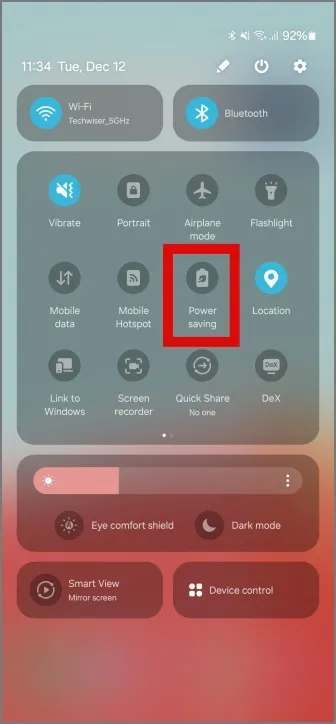
Risparmia la batteria del telefono
Ci sono molte funzioni, impostazioni e opzioni all’interno di un telefono che sono abilitate e funzionano indipendentemente dal fatto che tu ne abbia bisogno o meno. Per fortuna, One UI di Samsung consente controllo e personalizzazioni folli consentendo di controllare anche impostazioni minime. Questo dovrebbe essere più che sufficiente per la maggior parte degli utenti mentre viaggiano o fanno escursioni e funzionano con la batteria scarica.
Nota a margine, ecco come puoi creare adesivi personalizzati dalle foto nei telefoni Samsung Galaxy.


Lascia un commento